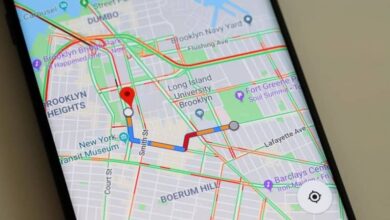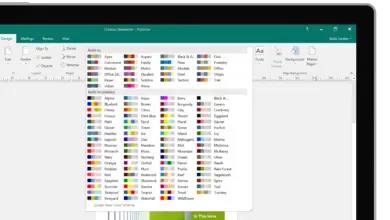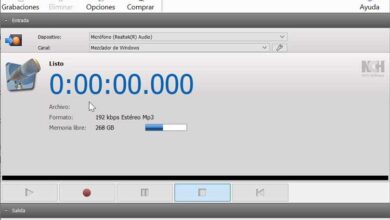Nettoyer et supprimer les données privées enregistrées sur PC avec PrivaZer
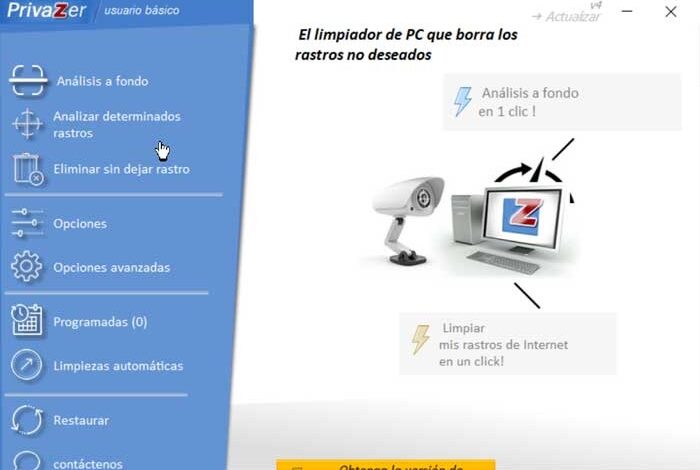
La confidentialité est l’un des éléments qui nous préoccupent le plus lors de l’utilisation de l’ordinateur et de la navigation sur Internet. Sans surprise, Windows est responsable de la sauvegarde de différents types d’informations sur notre utilisation. Pour résoudre ce problème, nous pouvons utiliser une application comme PrivaZer qui se chargera de nettoyer en toute sécurité notre PC, sans laisser de trace de ce que nous avons fait.
Avec PrivaZer, nettoyez soigneusement votre PC
PrivaZer est un outil de nettoyage gratuit pour l’ordinateur et pour protéger notre vie privée car il se chargera de nettoyer les traces indésirables du système d’exploitation et des programmes que nous avons utilisés.
En utilisant un outil comme PrivaZer, nous obtiendrons une meilleure visualisation des traces résiduelles d’anciens fichiers qui ont été stockés sur le disque dur, un meilleur nettoyage intelligent de l’espace libre, ainsi qu’un plus grand nettoyage des traces résiduelles qui ont été dispersées dans des zones. d’espace libre et ils ont besoin d’une remise à zéro.
Périphériques de stockage à nettoyer avec PrivaZer
- Disques durs internes (HDD / SSD)
- Disques durs externes (HDD / SSD)
- Carte mémoire SD
- Mémoire de stockage USB
- Lecteurs réseau, NAS
- Appareils MP3
- iPod
Pour que l’utilisation de cette application ne pose pas de problème de performances lors de l’utilisation de l’ordinateur, elle nous permet de programmer quand nous voulons qu’elle effectue les analyses et le nettoyage du système, car en fonction de la quantité d’informations que nous accumulons, le le processus peut être allongé. De cette façon, nous pouvons le laisser programmé pour fonctionner lorsque nous savons que nous n’utiliserons pas le PC.
Plus de 100 fonctions d’analyse et de nettoyage
En un seul clic, PrivaZer pourra nettoyer en toute sécurité:
- Navigateur Internet
- Index.dat
- biscuits
- Stockage DOM
- IndexedDB
- AppCache
- Enregistrement
- RAM
- Fichiers Pagefile.sys et Hiberfil.sys
- Utilisation de logiciels
- messages
- Historique des sites Web visités, vidéos, logiciels, documents ouverts, etc.
- Listes de sauts
- Poubelle de recyclage
- Fichiers temporaires
- Fichiers journaux
- Services d’indexation
- ThumbCaches, Thumbs.db
- Traces résiduelles de fichiers supprimés
- Espace libre
- Table de fichiers (MFT ou FAT)
- Index d’attribut dans MFT
Utiliser PrivaZer est une tâche simple
Une fois que nous avons exécuté Privazer, une fenêtre apparaîtra avec son menu principal , en espagnol, à partir duquel nous pouvons exécuter toutes ses fonctions. Dans la colonne de gauche, nous trouvons les fonctions «Analyse approfondie», «Analyser certaines traces», «Supprimer sans laisser de trace». Nous trouverons également les menus «Options» et «Options avancées», ainsi que «Nettoyage automatique» et «Programmes».
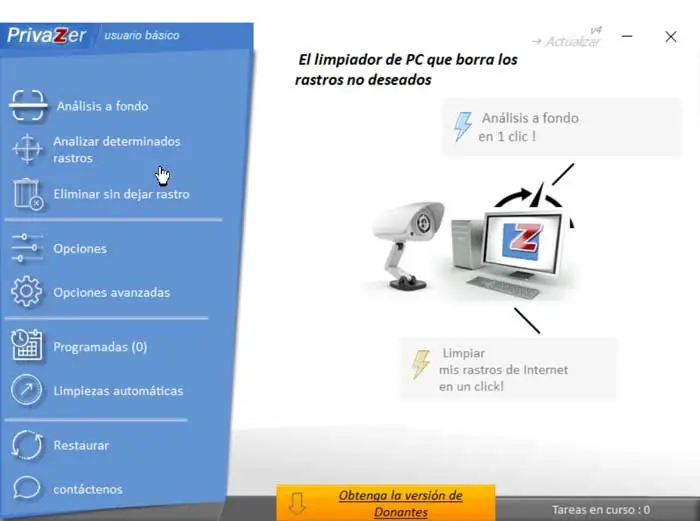
A partir de la fonction «Analyse approfondie» , nous pouvons choisir sur quel élément nous voulons l’exécuter (disque dur, carte mémoire, clé USB, etc.) et comme son nom l’indique, il effectuera une analyse exhaustive de tous les contenu pour préparer un rapport avec toutes les ordures que nous pouvons éliminer. Une fois sélectionné, l’écran suivant nous montrera le type de fichiers que nous voulons examiner. Une fois analysé, il nous offrira la possibilité de nettoyer toutes les ordures dont nous n’avons pas besoin.
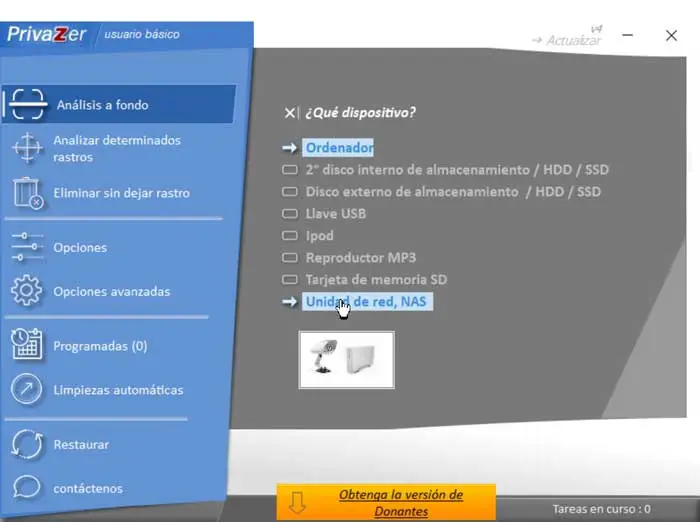
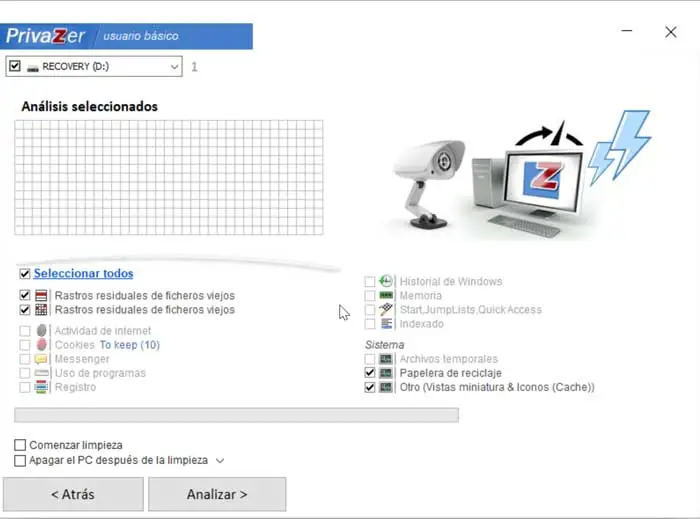
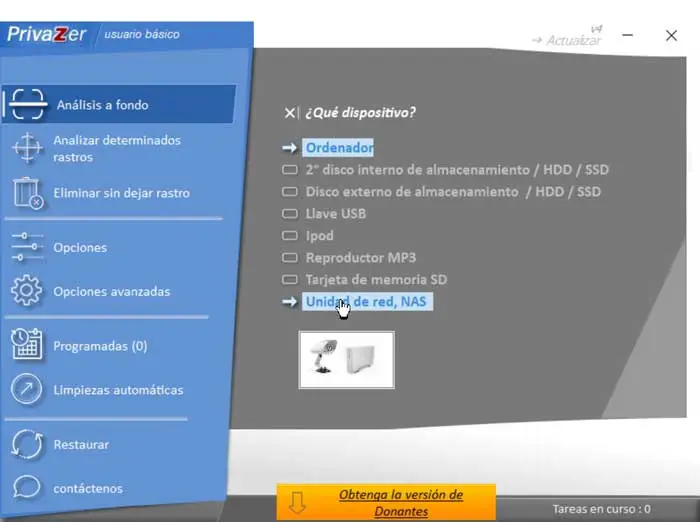
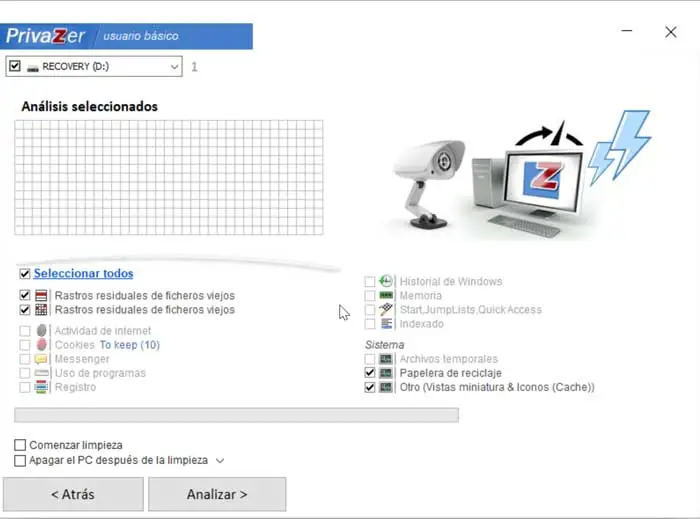
Avec la fonction «Analyser certaines traces» nous pouvons choisir une analyse de notre choix parmi «Activités Internet», « Traces résiduelles d’anciens fichiers», «Utilisation de programmes», «Dans le registre» ou «Historique USB». De cette façon, nous faisons une analyse plus personnalisée sans avoir à examiner une unité entière.

De la même manière, nous avons la fonction «Supprimer sans trace» avec laquelle nous pouvons supprimer des fichiers tels que «Fichiers sensibles», «Dossiers sensibles» et «Vider la corbeille» sans laisser aucun type de trace.
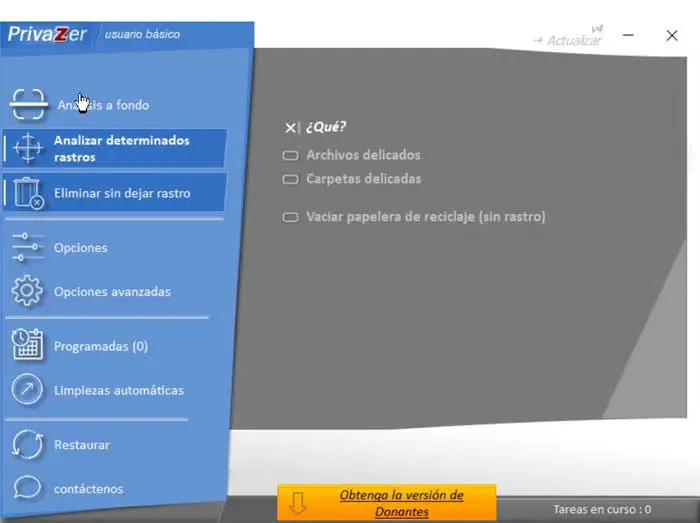
Il dispose également d’une fonction «Restaurer» . À partir de là, nous pouvons choisir si nous voulons restaurer le «système» (points de restauration »ou le« registre », ce qui permet de faire une sauvegarde précédente.
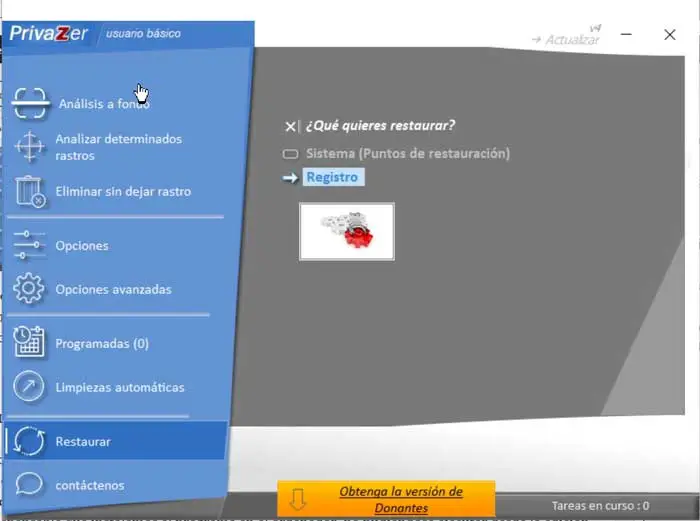
Comment télécharger PrivaZer gratuitement
Pour commencer à utiliser PrivaZer, il suffit de le télécharger gratuitement depuis son site Web . Nous pouvons choisir entre télécharger l’installateur ou la version portable, pour pouvoir l’exécuter depuis n’importe quel ordinateur. Si nous voulons avoir toutes les fonctions disponibles telles que «Programme», il est essentiel que nous installions le programme sur l’ordinateur, et il ne peut pas être exécuté à partir de l’édition portable.
PrivaZer est compatible avec Windows XP, Vista, Win7, Win8 / 8.1, Win10, 32 bits et 64 bits. De la même manière, il est compatible avec le disque dur et est optimisé pour le SSD. La dernière version disponible à ce jour est la v4.0.0 (1er mai 2020).
Alternatives pour nettoyer le PC et protéger notre vie privée
Si vous recherchez une application qui nous permet de nettoyer en profondeur notre ordinateur de manière à éliminer tous les fichiers susceptibles de compromettre notre vie privée, nous proposons des alternatives à PrivaZer telles que:
Gomme de confidentialité
C’est une application avec laquelle nous pouvons effacer toutes les traces que nous avons stockées sur notre ordinateur et que nous laissons visibles lors de l’exécution de Windows, de programmes ou de la navigation sur Internet. Privacy Eraser est un outil gratuit que nous pouvons télécharger depuis son site Web .
Bleachbit
Avec cet outil utile, nous pouvons nettoyer notre ordinateur rapidement et de manière fiable, afin de pouvoir effacer toutes les ordures que nous avons pu accumuler et qui pourraient compromettre notre vie privée. BleachBit est un programme gratuit que nous pouvons télécharger depuis son site officiel.
Moo0 DiskCleaner
C’est un programme avec lequel nous pouvons effectuer un nettoyage en profondeur de notre ordinateur, en éliminant tous les déchets accumulés tels que le cache du navigateur, l’historique et les cookies. Vous pouvez télécharger gratuitement Moo0 DiskCleaner sur le site Web du développeur.